在win10电脑中打不开自带的应用商店了怎么办
我们在使用win10电脑的时候,给电脑优化之后,发现自带的应用商店打不开了,该怎么办呢?今天就跟大家介绍一下在win10电脑中打不开自带的应用商店了的具体解决方法。
1. 首先打开电脑,进入桌面,按键盘上的“win R"组合键,调出运行窗口,在打开的运行窗口中,输入”services.msc",点击“确定”或回车。
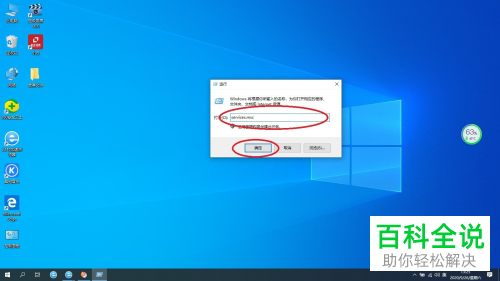
2. 如图,在打开的服务列表汇总,找到“Windows update”选项,双击打开。

3. 在弹出的Windows update属性窗口中,将启动类型设置为“自动”,接下来,点击服务状态下的“启动”按钮,最后点击“确定”按钮,重启电脑,再次打开应用商店就可以正常打开了。

以上就是在win10电脑中打不开自带的应用商店了的具体解决方法。
赞 (0)

